Acer ASPIRE V5-471PG: Acer Aspire V5-431P/471P
Acer Aspire V5-431P/471P: Acer ASPIRE V5-471PG
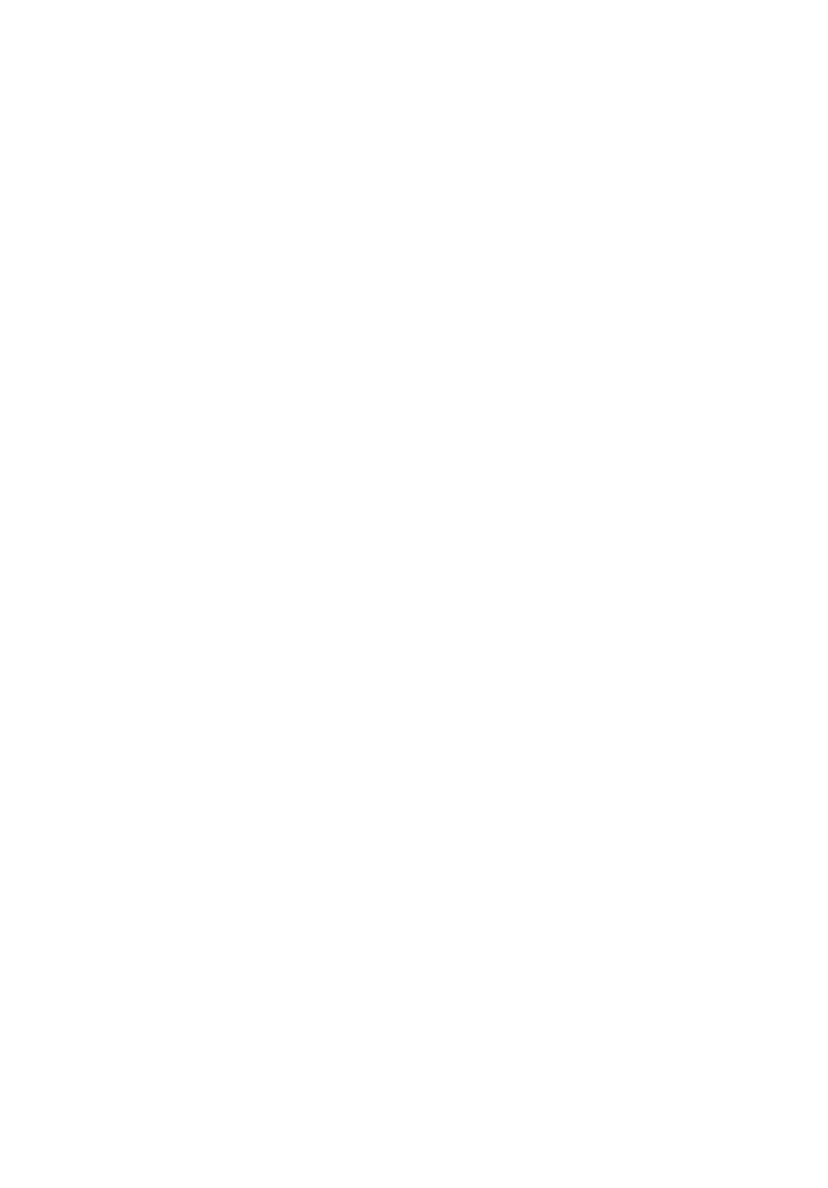
Acer Aspire V5-431P/471P
คูมืออยางยอ
การลงทะเบียนผลิตภัณฑ
เมื่อคุณใชผลิตภัณฑของคุณเปนครั้งแรก ขอแนะนําใหคุณทําการลงทะเบียนในทันที
ซึ่งจะเปนการชวยใหคุณไดรับสิทธิประโยชนต างๆ เชน:
• บริการที่รวดเร็วจากตัวแทนที่ไดรับการฝกอบรมจากเรา
• สมาชิกในชุมชน Acer: รับโปรโมชั่นตางๆ และเขารวมในการสํารวจความคิดเห็นลูกคา
• ขาวลาสุดจาก Acer
อยาชา ลงทะเบียนและรับสิทธิประโยชนที่รอคุณอยู!
วิธีการลงทะเบียน
เพื่อลงทะเบียนผลิตภัณฑ Acer โปรดแวะไปยัง www.acer.com เลือกประเทศของคุณ คลิก
การลงทะเบียนผลิตภัณฑ และทําตามขั้นตอนงายๆ ที่ระบุ
คุณจะถูกรองขอใหลงทะเบียนผลิตภัณฑของคุณในระหวางขั้นตอนการตั้งคาใชงาน
หรือคุณสามารถดับเบิ้ลคลิกที่ไอคอนการลงทะเบียนที่อยูบนเดสกท็อปได
หลังจากที่เราไดรับการลงทะเบียนผลิตภัณฑจากคุณแลว
เราจะสงอีเมลแสดงการยืนยันพรอมดวยขอมูลท ี่สําคั
ญที่คุณควรนําไปเก็บไวในที่ที่ปลอดภัยใหกับคุ
ณ
อุปกรณเสริม
เรายินดีที่จะแจงใหทราบวาโปรแกรมขยายการรับประกัน Acer
และอุปกรณเสริมสําหรับโนตบุคมีใหซื้อออนไลนแลว
โปรดแวะชมรานคาออนไลนของเราและพบสิ่งที่คุณตองการไดที่ store.acer.com
อุปกรณเสริมตางๆ จะวางจําหนายเพิ่มขึ้นอยางตอเนื่อง
และอาจเปนไปไดวาอุปกรณเสริมบางรุนอาจไมมีจําหนายในบางภูมิภาค
โปรดแวะกลับมาชมเปนประจําเพื่อดูวาอุปกรณเสริมเหลานั้นจะมีจําหนายในประเทศของคุณเมื่อใด
© 2012. สงวนลิขสิทธิ์
คูมืออยางยอ Acer Aspire V5-431P/471P
ฉบับดั้งเดิม: 12/2012
หมายเลขรุน: __________________________
ซีเรียลนัมเบอร: _________________________
วันที่ซื้อ: ______________________________
สถานที่ซื้อ: ____________________________

3
กอนอื่น
ขอขอบคุณที่คุณเลือกโนตบุกจาก Acer เพื่อรองรับการใชงานแบบพกพาของคุณ
คูมือ
เพื่อชวยสอนการใชโนตบุก Acer เราจึงไดจัดทําค ูมือชุดนี้ขึ้น
ไทย
อันดับแรกคือ โปสเตอรการตั้งคาที่จะชวยในการเริ่มใชคอมพิวเตอรของคุณ
คูมืออยางยอ
เปนขอมูลคุณสมบัติและฟงกชั่นเบื้องตนในคอมพิวเตอรเครื่องใหมของคุณ
สอบถามขอมูลการใชงานคอมพิวเตอรเพื่อใหเกิดประสิทธิภาพสูงสุดไดจาก คูมือผูใช
คูมือผูใช มีขอมูลที่เปนประโยชน
สําหรับใชกับคอมพิวเตอรเครื่องใหมของคุณ
โดยระบุรายการทํางานเบื้องตนตางๆ เชน การใชคียบอรด ระบบเสียง ฯลฯ
คูมือนี้ประกอบดวยขอมูลรายละเอียดเกี่ยวกับยูทิลิตี้ระบบ, การกูคืนขอมูล,
ตัวเลือกเสริม, และวิธีในการแกไขปญหา นอกจากน ี้ยังประกอบดวยขอมูลการรับประกัน
ขอบังคับทั่วไป และการแจงเตือนดานความปลอดภ ัยสําหรับโนตบุคของคุ
ณ
ทําตามขั้นตอนดังตอไปนี้เพื่อเรียกดู
1 พิมพ "User" จาก
เริ่ม
ตน
2 คลิกที่ คูมือผูใช Acer
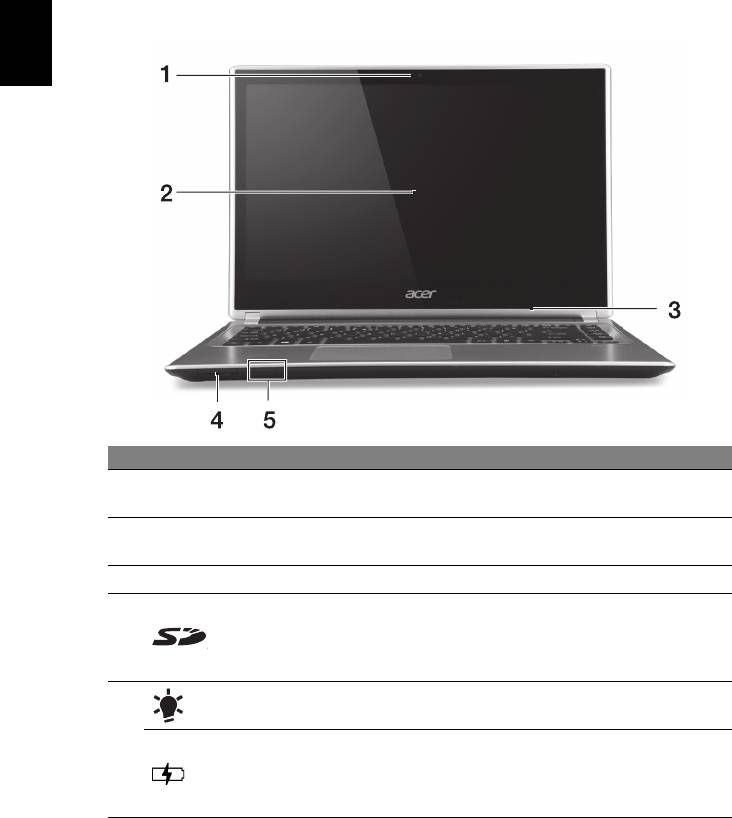
4
แนะนําเกี่ยวกับโนตบุค Acer ของคุณ
???
แนะนําเกี่ยวกับโนตบุค Acer ของคุณ
หลังจากติดตั้งคอมพิวเตอรตามภาพในโปสเตอรการติดตั้ง
ตอไปนี้เปนวิธีการใชงานโนตบุก Acer ใหมของค ุณ
หนาจอ
ไทย
# ไอคอน รายการ คําอธิบาย
กลอง
เว็บแคมสําหรับระบบการสื่อสารดวยวิดีโอ
1 เว็บแคม
ไฟที่อยูถัดจากเว็บ
แคมแสดงวาเว็บแคมกําลังทํางานอยู
แสดงผลลัพธทา
งคอมพิวเตอร
2 หนาจ
อสัมผัส
สนับสนุนการปอนขอมูลแบบสัมผัสพรอมกัน
3 ไมโครโฟน ไมโครโฟนในตัวสําหรับการบันทึกเสียง
สามารถใชงาน
รวมกับการด Secure Digital (SD หรือ
SDHC) หนึ่งการด
4
การดรีดเดอร
หมายเหตุ: เพื่อเอ
าการดออก
ใหดึงการดออกมาจากสล็อต
ตัวแสดงพลังงาน ระบุสถานะการเปดใชงานคอมพิวเตอร
แสดงสถานะของแบตเตอรี่
5
ตัวแสดงระดับแบต
กําลังชารจ:
เตอรี่
ไฟสวางเปนสีเหลืองอําพันเมื่อทําการชารจแบตเตอรี่
ชารจไฟเต็ม: ไฟเ
ปนสีฟา
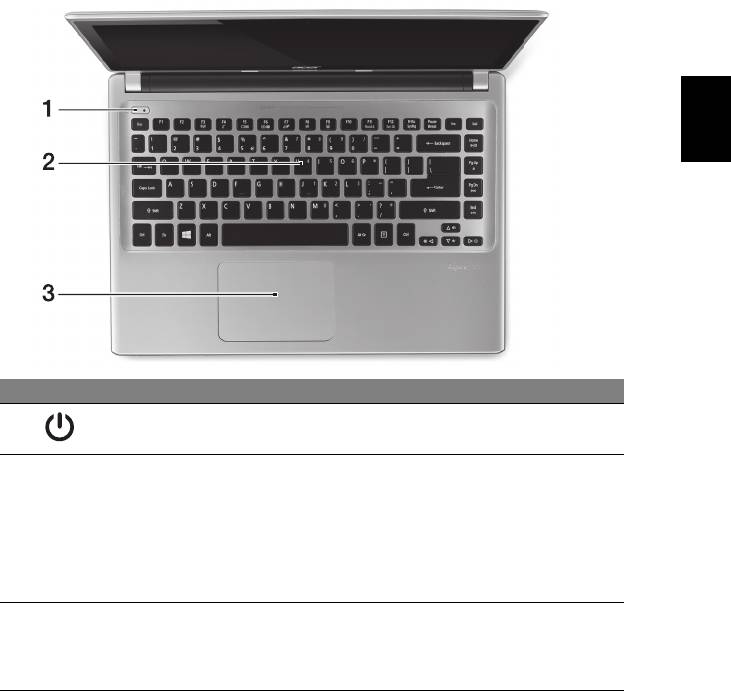
5
คียบอรด
ไทย
# ไอคอน รายการ คําอธิบาย
1
ปุมเปดปด เปดและปดคอมพิวเตอร
เพื่อปอน
ขอมูลเขาสูคอมพิวเตอรของคุณ
ดู"กา
รใชงานคียบอรด" ในหนา 8
ขอควรระวัง:
2 คียบอรด
อยาใชแผนปอง
กันคียบอรดหรือแผนคลุมคียบอรดใดๆ
ที่มีลักษณะคลายกัน
เนื่องจากคียบอรดมีชองดูดอากาศเขาเพื่อการระบายความร
อนอยู
อุปกร
ณชี้ตําแหนงระบบสัมผัส
ทัชแพ
ดและปุมเลือกอยูบนพื้นผิวเดียวกัน
3 ทัชแ
พด
กดที่ทัชแ
พดเพื่อทําการคลิกซาย
กดที่บริเว
ณมุมลางขวาของทัชแพดเพื่อทําการคลิกขวา
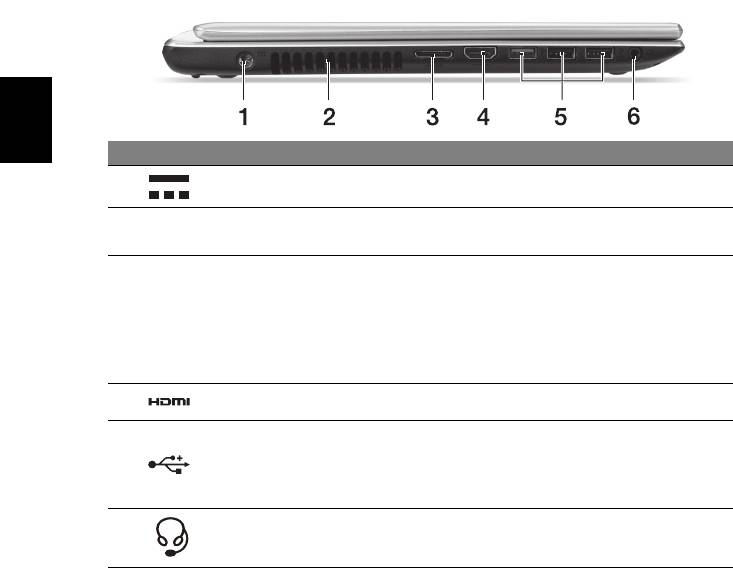
6
แนะนําเกี่ยวกับโนตบุค Acer ของคุณ
???
มุมมองดานซาย
ไทย
# ไอคอน รายการ คําอธิบาย
1
แจ็ค DC-in เชื่อมตอกับอแดปเตอร AC
อุปก
รณระบายอากาศแล
ชวยปรับใหคอมพิวเตอรเย็นลง
2
ะพัดลมระบายความรอน
หามปดหรือขว
างชองที่เปดอยูนี้
ชวยใหก
ารออนไลนและการตอจอแสดงผลภายนอกได
จากที่เดียว
พอรท LA
N/VGA
สายเคเบิ้ล LA
N/VGA
3
คอมโบ
คอมโบที่ใหมาดวยนั้นเปนสายประเภทถอดเปลี่ยนไดทั
นที ดังนั้นคุณจึงสมารถถอดและเสียบสายนี้ไดแม
ในขณะที่โนตบุคเปดอยู
4
พอรต HDMI รองรับการเชื่อมตอระบบวิดีโอดิจิตอลความละเอ ียดสูง
เชื่อมตอเขากับอุปกร
ณ USB
หากพอรตเปนสีดํา แสดง
วามีความเขากันไดกับ
5
พอรต USB
USB 2.0 ห
ากพอรตเปนสีน้ําเงิน
แสดงวามีความเขากันไดกับ USB 3.0 (ดูดานลาง)
เชื่อมตอกับอุปกรณเสียง (เชนลําโ
พง ชุดหูฟง)
6
ชองเสียบหูฟง/ลําโพง
หรือชุดหูฟงพรอมไมโครโฟน
ขอมูลเกี่ยวกับ USB 3.0
• เขากันไดกับ USB 3.0 และอุปกรณ รุนกอนหนา
• เพื่อประสิทธิภาพสูงสุด ใชอุปกรณ USB 3.0 ที่ไดรับการรับรอง
• กําหนดตามมาตรฐาน USB 3.0 (SuperSpeed USB)
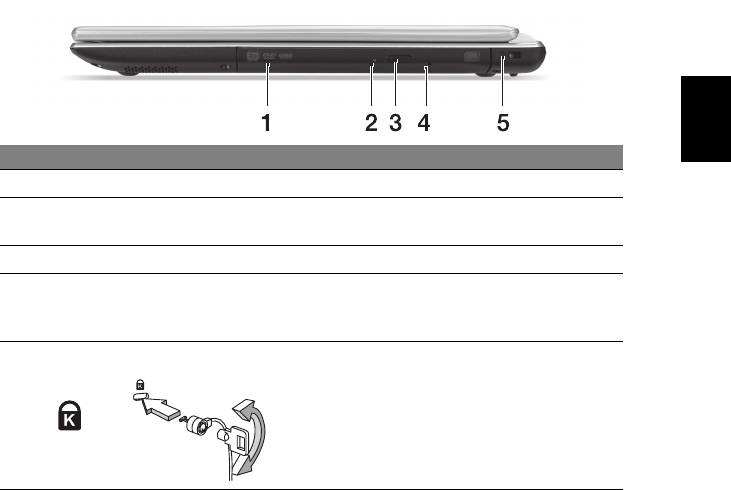
7
มุมมองดานขวา
ไทย
# ไอคอน รายการ คําอธิบาย
1 ไดรฟอ
อพติคอล ไดรฟออพติคอลภายใน สําหรับใส CD หรือ DVD
ไฟแสดงการอา
นออพติคอ
2
ติดสวาง
เมื่อมีการอานแผนออพติคอล
ลดิสก
3 ปุมดีดแผนอ
อพติคอลออก นําแผนออพติคอลออกจากไดรฟ
ใชเปดถาดใสแผนอ
อพติคอลขณะปดคอมพิวเตอร
4 ปุมนําแผน
ออกฉุกเฉิน
ใสคลิปห
นีบกระดาษเขาไปตรง ๆ
อยางระมัดระวังเพื่อเปดถาดไดรฟออพติคอล
สล็อตล็อค Kensington
พวงตอกับระบบล็อคความปลอดภัยสําหรับคอมพิว
เตอรที่ใชงานไดกับ Kensington
คลองสา
ยล็อคนิรภัยนี้เขากับวัตถุที่เคลื่อนที่ไมได
5
เชนโตะ หรือมือจับของลิ้นชักที่ดึงออกไมได
ใสตัวล็อก
ลงในรองบากและหมุนตัวล็อกไปยังตําแ
หนงล็อก
มีรุนระบบคียเลส
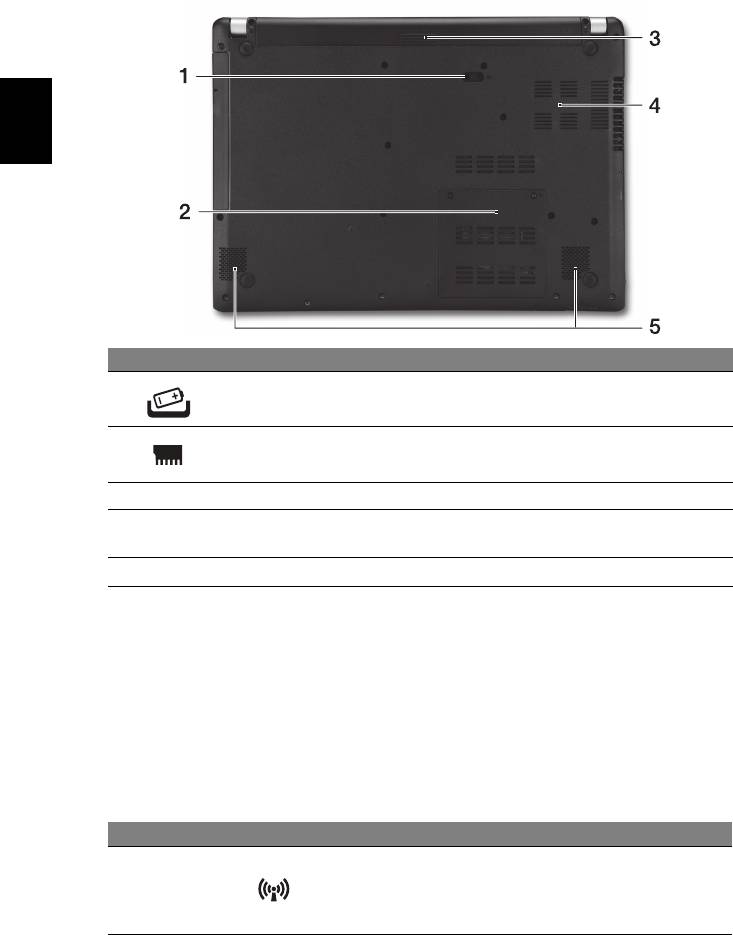
8
การใชงานคียบอรด
???
มุมมองดานลาง
ไทย
# ไอคอน รายการ คําอธิบาย
เปดเพื่อนําแบตเ
ตอรี่ออก
1
สลักปลดแบตเตอรี่
ใสเครื่องมือที่เหมาะสมและเลื่อนเพื่อถอดออก
2
ชองหนวยความจํา ที่อยูของหนวยความจําของคอมพิวเตอร
3 ถาดใสแบตเตอรี่ ที่อยูของ
แบตเตอรี่ของคอมพิวเตอร
อุปกรณระ
บายอากาศแล
ชวยปรับใหคอมพิวเตอรเย็นลง
4
ะพัดลมระบายความรอน
หามปดหรือขว
างชองที่เปดอยูนี้
5 ลําโพ
ง เอาทพุทสเตอริโอ
การใชงานคียบอรด
คียบอรดมีปุมแบบเต็มขนาดและปุมตัวเลขในตัว โดยแยกปุมเคอรเซอร, ล็อค,
Windows, ฟงกชั่น และปุมพิเศษไวตางหาก
ฮ็อตคีย
คอมพิวเตอรจะมีคียลัดหรือชุดแปนกดเพื่อเขาใชงานสวนควบคุมตาง ๆ
ของคอมพิวเตอร เชน ความสวางของหนาจอและระด ับเสียง
เพื่อเปดใชงานฮ็อตคีย ใหกดปุม <Fn> คางเอาไวกอนที่จะกดปุมอื่นในชุดฮ็อตคีย
ฮ็อตคีย ไอคอน ฟงกชั่น คําอธิบาย
เปด / ปด
อุปกรณเครือขายของคอมพิวเตอร
<Fn> + <F3> โหมดเครื่องบิน
(อุปกรณเครือขายอาจแตกตางกันตามกา
รติดตั้งใชงาน)
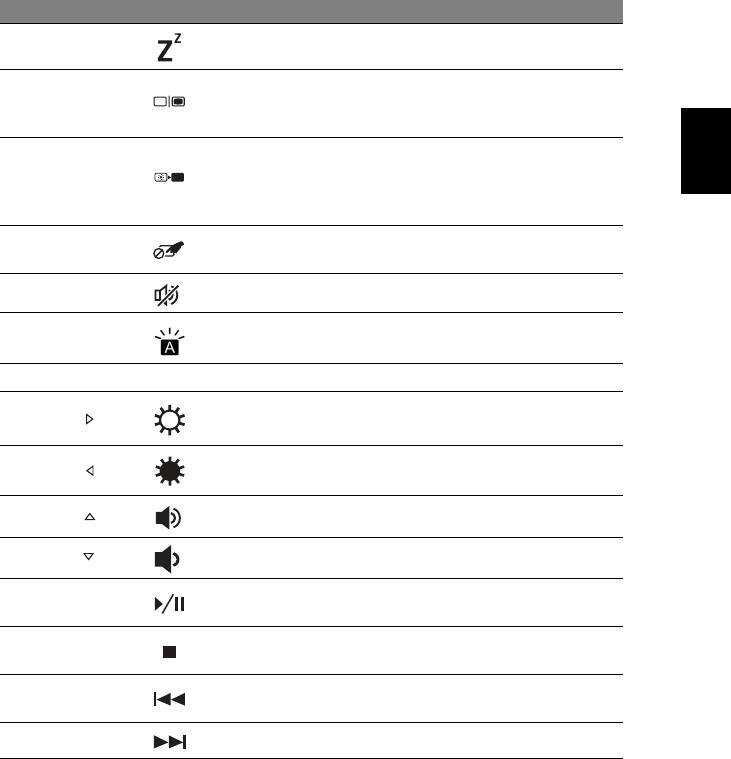
9
ฮ็อตคีย ไอคอน ฟงกชั่น คําอธิบาย
<Fn> + <F4>Sleepตั้งคอมพิวเตอรใหอยูในโหมด Sleep
สลับเอาทพุทจอแสดงผลระหวางหนาจอ
<Fn> + <F5> สลับจอแสดงผล
แสดงผล, จอแสดงผลภายนอก
(หากเชื่อมตออยู) และทั้งสองชนิด
ไทย
ปดไฟพื้นหลังจอแสดงผลเพื่อประหยัดพ
ลังงาน
<Fn> + <F6> ปดการแสดงผล
กดปุมใดก็ไดเพื่อเปดหนาจอกลับมาอีกค
รั้ง
สวิตชเปดปดแปนสั
<Fn> + <F7>
เปดและปดทัชแพดที่มีในตัว
มผัส
<Fn> + <
F8> เปดปดลําโพง เปดและปดลําโพง
เปดหรือปดไฟสองคียบอรด
<Fn> + <F9> ไฟสองคียบอรด
(ตัวเลือกเสริม*)
<Fn> + <F11>NumLkเปดหรือปดคียตัวเลข
<Fn> + < >
เพิ่มความสวาง เพิ่มความสวางของหนาจอ
<Fn> + < >
ลดความสวาง ลดความสวางของหนาจอ
<Fn> + < >
เพิ่มเสียง เพิ่มระดับเสียง
<Fn> + < >
ลดเสียง ลดระดับเสียง
<Fn> +
เลน/หยุดเลนเลนหรือหยุดเลนไฟลมีเด
ียชั่วคราว
<Home>
<Fn> +
หยุดหยุดการเลนไฟลมีเดีย
<Pg Up>
<Fn> +
กอนหนากลับสูไฟลมีเดียกอนหนา
<Pg Dn>
<Fn> + <End> ถัดไป ไปสูไฟลมีเดียถัดไป
* ไมไดมีใหเลือกในทุกรุน

10
???
การเชื่อมตออินเตอรเน็ต
เปดระบบการเชื่อมตอไรสายของคอมพิวเตอรไวในเบื้องตน Windows
จะตรวจหาและแสดงรายชื่อเครือขายที่ใชงานไดในระหวางการตั้งคา
เลือกเครือขายของคุณและปอนรหัสผานหากจําเปน
หรือเปด Internet Explorer และทําตามขั้นตอนตางๆ ที่ระบุ
โปรดดูขอมูลนี้ไดจากเอกสารประกอบของ ISP หรือเราเตอรของคุณ
ไทย
เครื่องมือจัดการพลังงาน
คอมพิวเตอรนี้มาพรอมระบบจัดการพลังงานในตัวที่จะติดตามการทํางานของระบบ
เชนกิจกรรมที่เกี่ยวของกับอุปกรณใดอุปกรณหนึ่งดังตอไปนี้: คียบอรด, เมาส,
ฮารดดิสก, อุปกรณภายนอกที่เชื่อมตอกับคอมพ ิวเตอร และหนวยความจําวิดีโอ
หากไมมีกิจกรรมการทํางานใดถูกตรวจพบในชวงเวลาหนึ่ง
คอมพิวเตอรจะหยุดอุปกรณบางชิ้นเหลานี้หรือทั้งหมดเพื่อเปนการรักษาพลังงาน
Part no.: NC.M3U11.04Y
Ver.: 01.01.01
Оглавление
- Acer Aspire V5-431P/471P Quick Guide
- Acer Aspire V5-431P/471P
- Acer Aspire V5-431P/471P
- Acer Aspire V5-431P/471P
- Acer Aspire V5-431P/471P
- Acer Aspire V5-431P/471P
- Acer Aspire V5-431P/471P
- Acer Aspire V5-431P/471P
- Acer Aspire V5-431P/471P
- Acer Aspire V5-431P/471P
- Acer Aspire V5-431P/471P
- Acer Aspire V5-431P/471P
- Acer Aspire V5-431P/471P
- Acer Aspire V5-431P/471P
- Acer Aspire V5-431P/471P
- Acer Aspire V5-431P/471P
- Acer Aspire V5-431P/471P
- Acer Aspire V5-431P/471P
- Acer Aspire V5-431P/471P
- Acer Aspire V5-431P/471P
- Acer Aspire V5-431P/471P
- Acer Aspire V5-431P/471P
- Acer Aspire V5-431P/471P
- Acer Aspire V5-431P/471P
- Acer Aspire V5-431P/471P
- Acer Aspire V5-431P/471P
- Acer Aspire V5-431P/471P
- Acer Aspire V5-431P/471P
- Acer Aspire V5-431P/471P
- Acer Aspire V5-431P/471P




